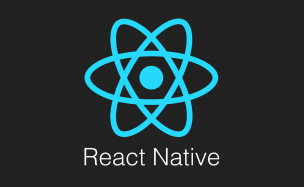
はじめに
React NativeはFacebookが開発しているモバイル用のJavaScriptのフレームワークです。今までモバイルアプリは作りたいけど、ネイティブは書きたくない、Webの技術で書きたいといった人の選択肢はCordovaベースのフレームワークが主流でした。
元々Web用のUIライブラリとして普及してきたReactのモバイル版ということで注目度は高いと思います。
今回は、インストールからエミュレーターの起動までやってみます。
公式ドキュメントがよくできています。
公式チュートリアル
環境情報
MacBook Pro(OS X El Capitan)
react-native-cli: 2.0.1
react-native: 0.43.0
React Nativeインストール
Node.jsのインストール
現在(2017/5/15)のバージョンだとNode.js 4以上が必要。
- node.jsのバージョン確認
$ node -v
- nodebrewで最新バージョンのNode.jsをダウンロード
$ sudo nodebrew install-binary latest
nodebrewがインストールされていない場合
公式ドキュメントからインストールしましょう。
- ローカルで使用可能なNode.jsのバージョンを確認
$ nodebrew ls
- ダウンロードしたNode.jsを使用
$ nodebrew use v7.9.0
- Node.jsのバージョンを確認
$ node -v
v7.9.0
watchmanのインストール
Facebookが提供するファイルシステムの変更を検知するツール。開発効率を上げるためにもインストールしましょう。
$ brew install watchman
React Native CLIインストール
$ sudo npm install -g react-native-cli
プロジェクトの起動
新規プロジェクト作成
$ react-native init [New project]
$ cd [New project]
iOSエミュレーターの起動
$ react-native run-ios
初回ビルド時は結構時間がかかります。

Cmd + Rで再読み込みできます。

バージョンによるエラーが出た場合
バージョンによってエラーとなる場合あり、package.jsonのバージョンを以下の通りに設定する。
"dependencies": {
"react": "16.0.0-alpha.6",
"react-native": "0.43.3"
},
xcodeでTeamを設定しろと言われたら
プロジェクトを選択し、[General]>[Signing]>[Team]から自身のApple accountを設定する。
nodeのパスが合ってない
[Build Phases]>[Bundle React Native code and images]で読み込んでいるNODE_BINARYのパスを自分の環境に合わせる。
nodeのパスを確認するコマンド
$ which node
※2017/5/15時点ですが、チュートリアル通りにやっても幾つかはハマりました。
解決しない場合は、公式リポジトリのissueなどを当たってみるといいかもしれません。